Веб-фильтр Касперского
Модуль «Веб-фильтр Касперского» расположен в Меню «Защита».
Веб-Фильтр Касперского проверяет веб-сайты до их открытия и блокирует фишинговые сайты, а также сайты, распространяющие вредоносный код. Для проверки Веб-Фильтр обращается к облачному сервису Kaspersky Security Network. По результатам проверки Веб-Фильтр загружает веб-сайт, который признан безопасным, и блокирует веб-сайт, который признан вредоносным.
Модуль «Веб-фильтр Касперского» имеет три вкладки: «Веб-фильтр Касперского», «Настройки», «Журнал».
Веб-фильтр Касперского
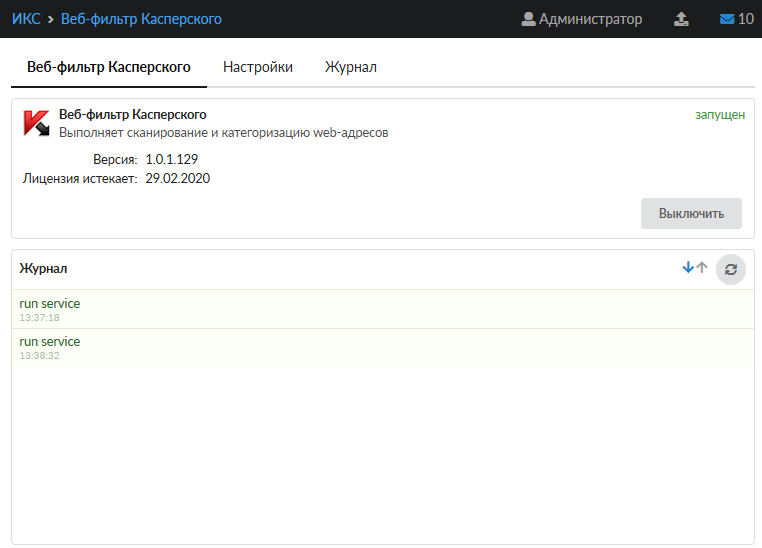
На первой вкладке модуля отображается состояние службы «Веб-фильтр Касперского» с возможностью «Выключить» (или «Включить» если служба выключена). Служба «Веб-фильтр Касперского» отвечает за работоспособность предустановленного Веб-фильтра Касперского, который определяет, к какой категории принадлежит открываемый сайт, если установлен соответсвующий флаг в настройках прокси-сервера. В виджете службы «Веб-фильтр Касперского», также отображается: текущая версия веб-фильтра Касперского, дата истечения лицензии и последние события журнала за текущую дату.
Важно: по умолчанию служба находится в состоянии «не настроен». Чтобы активировать ее, отметьте в настройках прокси-сервера флажок «Использовать веб-фильтр Касперского». Конечно, при этом у вас должен быть приобретен лицензионный ключ.
Настройки
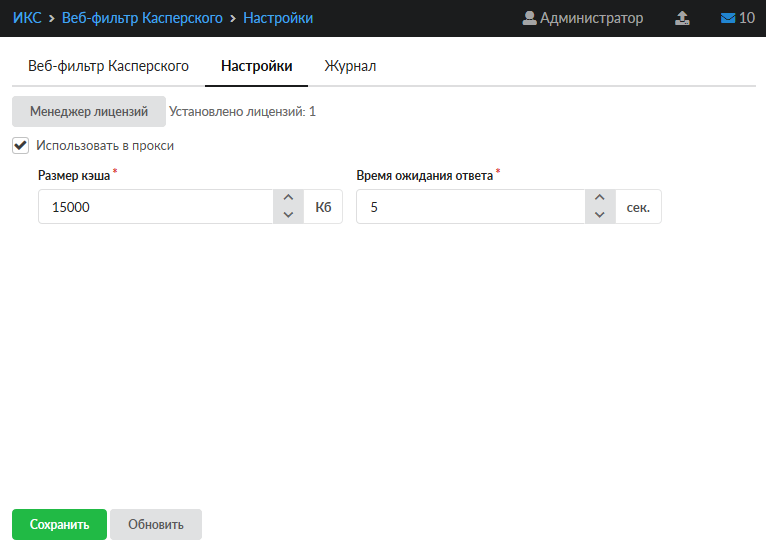
На данной вкладке можно определить размер кэша прокси, который будет использоваться для обработки данных, а также время ожидания ответа от облачного сервиса.
Флаг «Использовать прокси» необходимо установить после активации лицензии для того, чтобы осуществлялась проверка проходящего через прокси-сервер ИКС веб-трафика. Этот флаг аналогичен флагу «Использовать веб-фильтр Касперского» в настройках прокси.
В этой же вкладке находится Менеджер лицензий. Для того, чтобы веб-фильтр начал работать, необходима приобретенная действующая лицензия.
Журнал
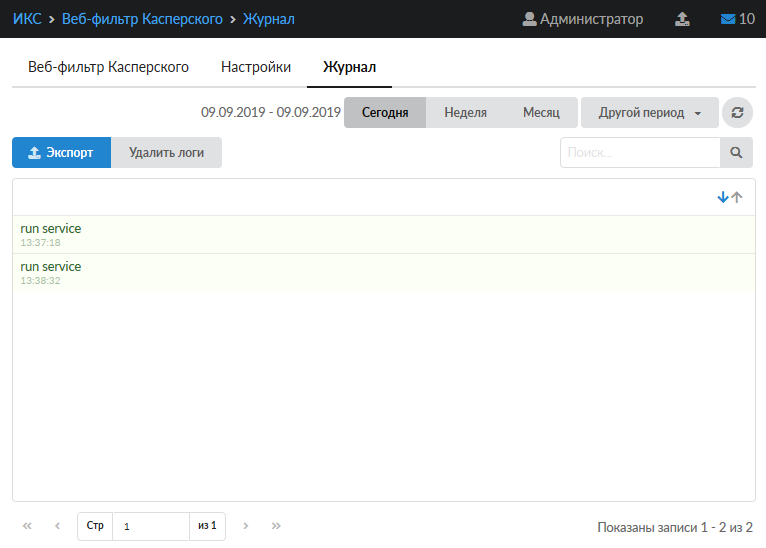
На данной вкладке находится сводка всех системных сообщений от службы веб-фильтра. Журнал разделен на страницы, кнопками «вперед» и «назад» вы можете переходить со страницы на страницу, либо ввести номер страницы в поле и переключиться сразу на нее. Записи в журнале выделяются цветом в зависимости от вида сообщения. Обычные сообщения системы отмечены белым цветом, сообщения о состоянии системы (включение/выключение) - зеленым, ошибки - красным. В правом верхнем углу модуля находится строка поиска. С ее помощью вы можете искать в журнале нужные вам записи. Журнал всегда отображает события за текущую дату. Чтобы посмотреть события в другой день, выберите нужную дату, используя календарь в левом верхнем углу модуля. При необходимости можно сохранить данные журнала в файл, нажав кнопку «Экспорт», или удалить логи за определенный период времени с помощью кнопки «Удалить логи».

 Добавить страницу в книгу
Добавить страницу в книгу  Удалить страницу из книги
Удалить страницу из книги  Показать или изменить шаблон книги (
Показать или изменить шаблон книги ( Помощь
Помощь